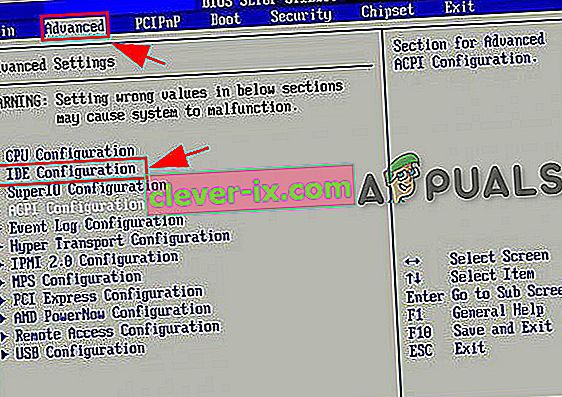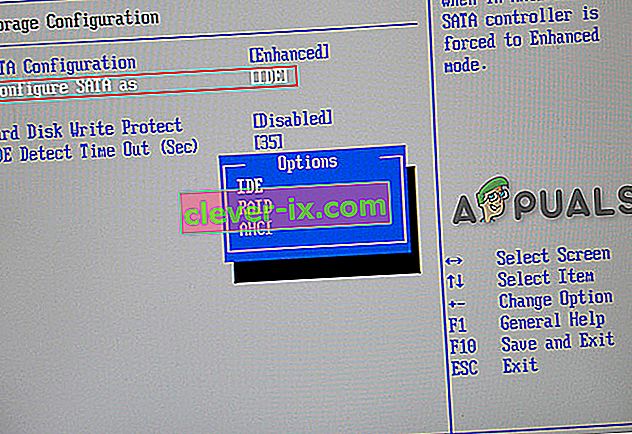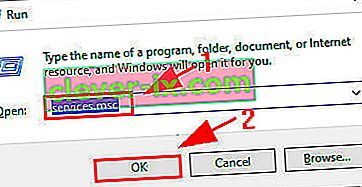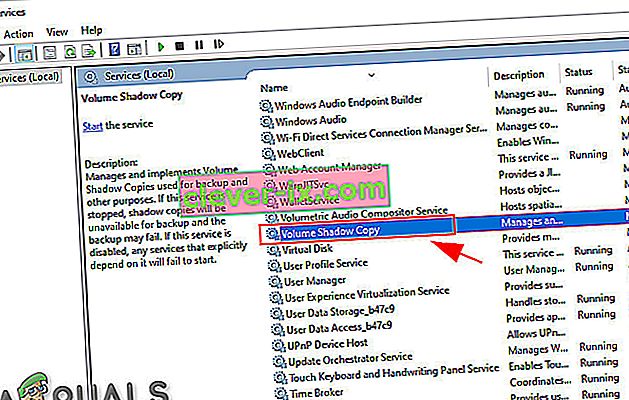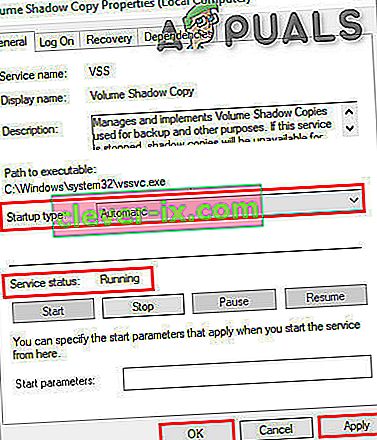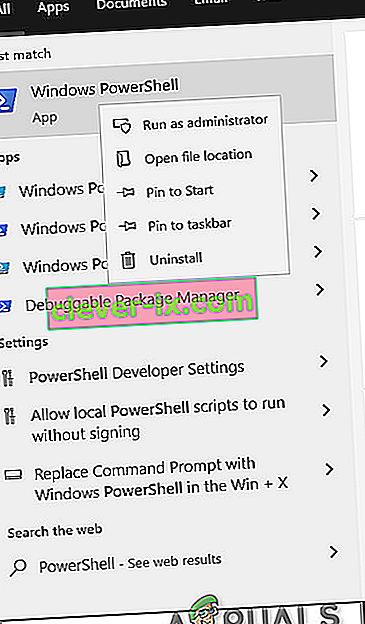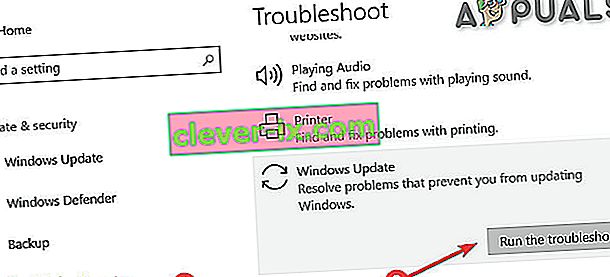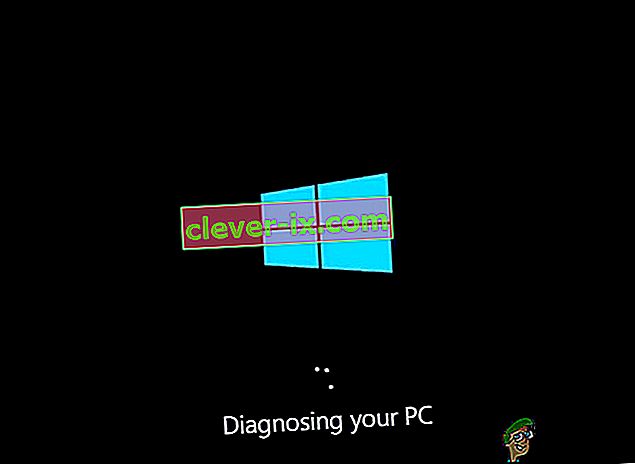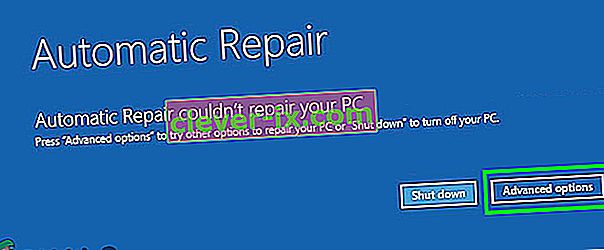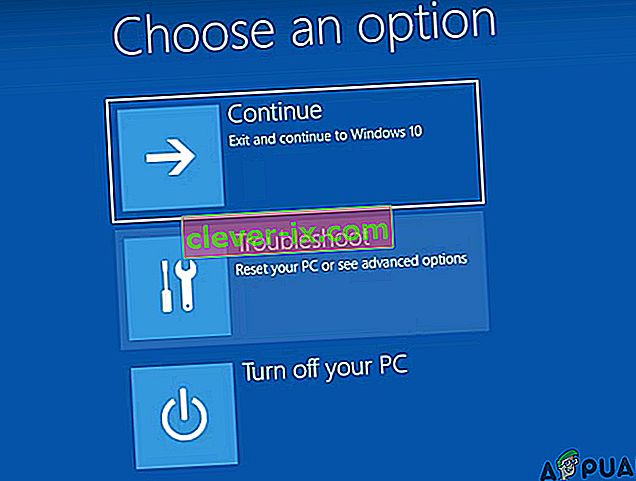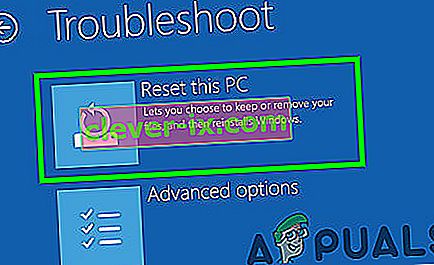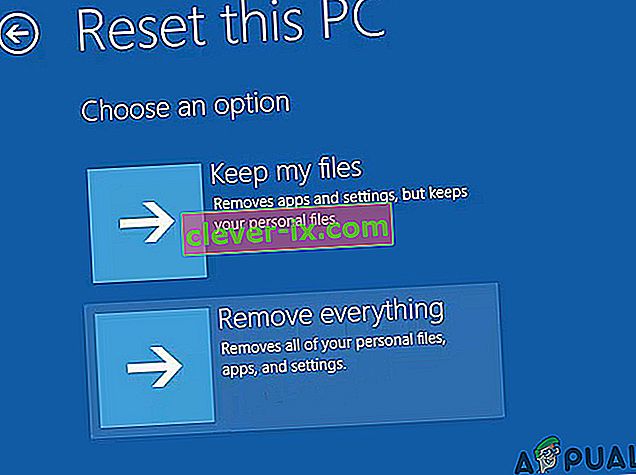DRIVER PNP WATCHDOG- fejl BSOD opstår primært på grund af forkerte SATA-controller-indstillinger i BIOS, ødelagte registreringsdatabaseværdier, Volume Shadow Service-problemer, malwareinfektioner, systemtjenestesundtagelser eller Windows Update-problemer.

Hvad forårsager DRIVER PNP WATCHDOG fejl BSOD?
Efter omhyggelig analyse af brugerrapporterne kunne vi udlede, at denne fejl kan opstå på grund af problemer relateret til software. Nogle af disse problemer er:
- Forkerte SATA-controllerindstillinger i BIOS: SATA-controller har mange tilstande som IDE, AHCI osv. Hvis SATA-controller-tilstanden er forkert konfigureret i BIOS, kan den udløse denne fejl.
- Malwareinfektioner: Et system inficeret med vira / malware vil sandsynligvis lide mange fejl, da denne infektion kan tvinge mange vigtige filer / tjenester til at opføre sig forkert, hvilket derefter kan udløse dette problem.
- Antivirus- og firewallproblemer: Antivirussoftware kan også blokere vigtige systemkomponenter og -tjenester. Hvis disse er blokeret, vil de ikke kunne få adgang til de krævede filer, og derfor vil BSOD blive forårsaget.
- Volume Shadow Service: Når VSS opretter en sikkerhedskopi, låser den filen / drevet som skrivebeskyttet, og hvis VSS udløses forkert eller sidder fast i sløjfen, kan adgangen til filen / drevet begrænses, hvilket kan forårsage denne fejl.
- Defekte systemtjenester: Windows-systemtjenester er nøglekomponenterne i operativsystemet, og hvis nogen af systemfilerne kommer i fejltilstand, vil du opleve BSOD.
- Korrupte systemfiler og drev: Opdaterede systemfiler / drivere kræves for at systemet fungerer korrekt. Hvis disse er korrupte, kan denne fejl udløses.
- RAM-problemer: RAM-problemer er ikke så almindelige sammenlignet med andre computerproblemer. Hukommelse varer normalt længere end andre computerkomponenter, men hvis RAM har problemer med at udføre dens handling, kan det resultere i dette problem.
- Defekte drivere: Enhedsdrivere kommunikerer mellem enheden og operativsystemet, og hvis enhedsdriveren er blevet defekt, kan det være årsagen til dette problem.
- Forældede enhedsdrivere: Forældede enhedsdrivere kan forårsage mange problemer for den smidige kørsel af systemet, da teknologien udvikler sig kontinuerligt i et hurtigt tempo, og hvis enhedsdrivere ikke opdateres til at imødekomme den nye teknologi, kan disse forældede drivere forårsage system til at kaste netop denne fejl.
- Modstridende opdatering: Microsoft har en lang historie med at frigive buggy Windows-opdateringer, og måske kan en af disse buggy-opdateringer forårsage dette problem.
- Problematisk Windows Update: Hvis Windows Update var i gang med at opdatere systemet, men ikke kunne fuldføre dets funktion, kan det resultere i Driver PNP Watchdog BSOD.
- Forældet OS: Nye opdateringer frigives af Microsoft for at lappe smuthuller i Windows, og hvis Windows er forældet, kan det have mange smuthuller i det, som kan forårsage dette problem.
- Korrupt Windows-installation: Selvom forbedringerne inden for teknologi er Windows ret modstandsdygtig over for korruption sammenlignet med Windows for et årti siden, men det kan stadig ødelægge, og denne korruption kan kaste denne særlige fejl.
Inden du går videre med den løsning, der er angivet her, skal du have et godt kig på og forståelse af vores artikel om de almindelige blå skærmfejl.
Løsning 1: Skift indstillinger for SATA-controller i BIOS
BIOS er hovedkomponenten i dit system, og hvis det har et problem med at kommunikere med en enhed, vil OS også have et problem med at kommunikere med enheden. Ved fejlfinding af Driver PNP Watchdog-fejl er kontrol af BIOS et af de vigtigste trin. Normalt er SATA-controllerindstillingen synderen, og det kan løse problemet at ændre det fra AHCI til IDE.
- Sørg for, at din computer er slukket .
- Tryk på tænd / sluk- knappen for at tænde for din computer, og tryk på F2- tasten (afhængigt af dit computers mærke) for at åbne BIOS.
- Brug piletasterne til at vælge en indstilling som Avanceret eller Hoved , og tryk derefter på Enter for at få adgang.
- Find indstillingen som IDE Configuration , Storage Configuration eller Drive Configuration . Tryk derefter på Enter
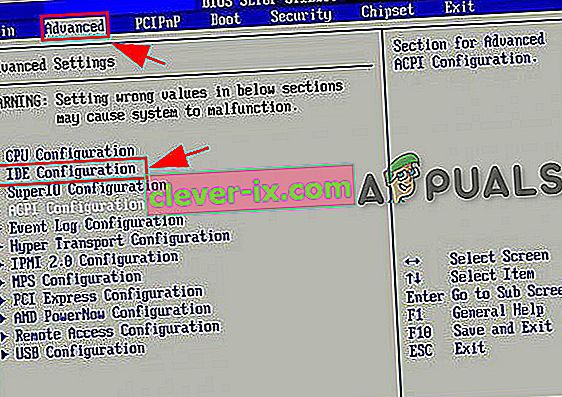
- Find en indstilling som Konfigurer SATA , SATA-tilstand eller SATA-konfiguration .
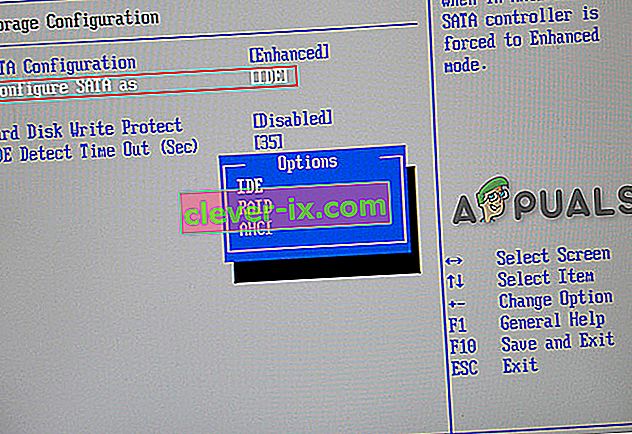
- Skift den særlige mulighed til ATA , IDE eller kompatibel .
- Gem og afslut BIOS.
Genstart systemet, og kontroller, om Driver PNP Watchdog-fejl BSOD er løst.
Løsning 2: Tjek Volume Shadow Copy Service
Volume Shadow Copy Service (VSS) administrerer og implementerer Volume Shadow Copy, der bruges til sikkerhedskopiering og andre formål. Hvis denne tjeneste ikke kører ordentligt, kan den forårsage problemer. Følg nedenstående trin for at sikre, at tjenesten Volume Shadow Copy kører korrekt:
- Tryk på Windows-tasten & R samtidigt for at fremhæve feltet Kør.
- Type tjenester. msc og klik på OK .
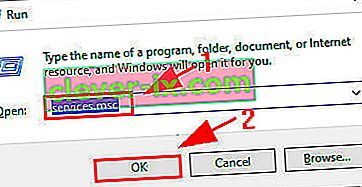
- Rul ned og dobbeltklik på Volume Shadow Copy .
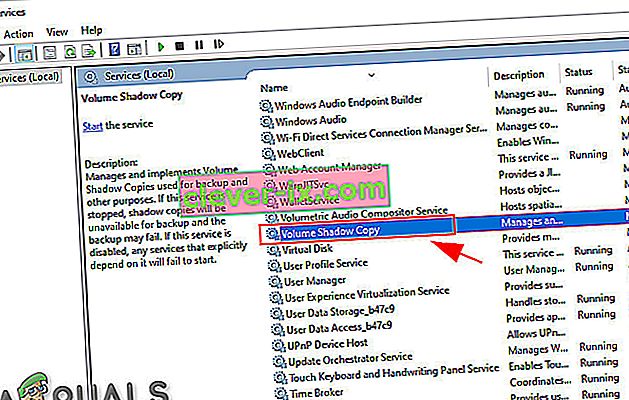
- I vinduet Egenskaber Sørg for, at opstartstypen er indstillet til " Automatisk" , og at servicestatus er indstillet til " Kører" . Klik derefter på " Anvend "knappen og derefter på “ OK ”knappen for at gemme dine ændringer.
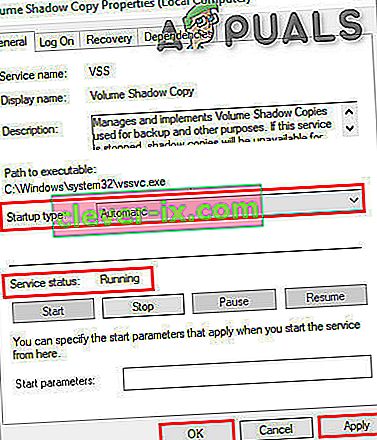
Genstart din computer for at kontrollere, om den er fri af Driver PNP Watchdog-fejlen.
Løsning 3: Kør en komplet systemscanning
Virus og malware kan forårsage Driver PNP Watchdog-fejlen, da det kan påvirke enhver vigtig fil / service, som systemet kræver for at kommunikere med enhver hardwareenhed. Derfor skal du scanne din pc for vira og malware for at fjerne dem. Du kan enten bruge Windows 'indbyggede antivirus Windows Defender eller et hvilket som helst tredjeparts antivirus efter eget ønske (læs vores liste over anbefalede antivirus) til at køre en komplet systemscanning.
- Download den antivirus, du ønsker.
- Dobbeltklik på den downloadede fil, og følg vejledningen for at fuldføre installationen.
- Efter installationen skal du højreklikke på antivirusikonet og derefter vælge " Kør som administrator " for at åbne programmet.
- I Anti-Virus-displayet skal du klikke på knappen “ Scan ” for at starte scanningen.
- Når scanningen er afsluttet, skal du klikke på knappen " Rens ".
- Klik nu på “ OK ”, når du bliver bedt om at genstarte din pc for at fuldføre rengøringen.
Efter genstart af systemet skal du kontrollere, om Driver PNP Watchdog-fejl har forladt din pc.
Løsning 4: Tilpasning med tjenester
Systemtjenester er komponenter, der kræves af systemet for at fungere korrekt, og hvis der er nogen af tjenesterne, der er defekte, kan systemet kaste flere fejl inklusive BSOD-fejl. Driver PNP Watchdog driverfejl BSOD kan også forekomme på grund af fejlbehæftet service. Så tilpasning med nogle af de nødvendige tjenester kan løse problemet.
- Tryk på Windows- logo-tasten, og skriv " Kommandoprompt ", og højreklik på den resulterende liste på " Kommandoprompt " Klik på " Kør som administrator ".

- Nu i kommandoprompten skal du indtaste følgende kommandoer en efter en og trykke på enter efter hver enkelt.
net stop wuauserv net stop cryptSvc net stop bits net stop appIDSvc
- Gå nu til
c: \ Windows \
Find SoftwareDistribution, og omdøb det SoftwareDistribution.old
- Gå nu til
c: \ WIndows \ System32 \
og omdøb catroot2 til Catroot2.old
- Nu i kommandoprompten skal du indtaste følgende kommandoer en efter en og trykke på enter efter hver enkelt.
net start wuauserv net start cryptSvc net start bits net start msiserver net start appIDsvc
- Nu i kommandoprompten skal du indtaste følgende kommando og trykke på enter
Afslut
- Tryk på Windows- logo-tasten, og skriv " PowerShell ", og højreklik på " Windows PowerShell " i den resulterende liste, og klik på " Kør som administrator ".
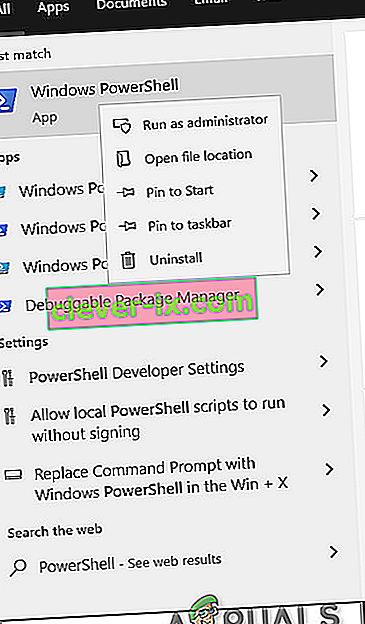
- Indtast nu følgende kommando i PowerShell og tryk på enter
wuauclt.exe / updatenow
Genstart systemet.
Kontroller, om Driver PNP Watchdog-fejl BSOD er væk, hvis ikke gå til den næste løsning.
Løsning 5: Kør fejlfindingsværktøjet til Windows-opdateringer
Windows Update er kendt for at oprette BSOD, hvis den ikke udfører en bestemt handling. Og fejlfinding af Windows Update er et stort skridt, når du håndterer BSOD-fejl. Windows 10 har flere indbyggede fejlfindingsprogrammer, og Windows-opdateringsfejlfinding er en af dem. Så at køre det til fejlfinding af Windows Update kan løse vores problem.
- Tryk på Windows- tast, og skriv " Fejlfinding " uden anførselstegn i søgefeltfeltet
- Klik på Fejlfinding
- Klik på " Vis alle " i venstre rude
- Vælg " Windows Update "
- Klik på Næste for at køre Windows Update-fejlfinding, og følg derefter instruktionerne på skærmen
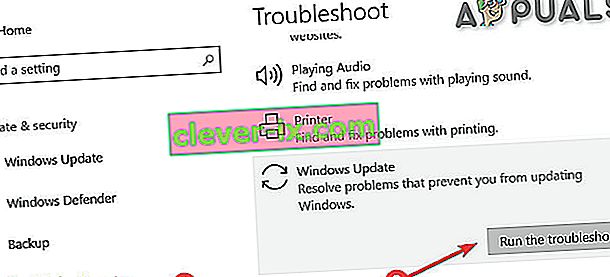
Genstart systemet, og kontroller, om Driver PNP Watchdog BSoD-problemet er løst.
Løsning 6: Nulstil pc'en til dens standardindstillinger
Windows 10 giver sine brugere mulighed for at nulstille deres operativsystem til fabriksindstillingerne, og alle applikationer, drivere, tjenester, der ikke fulgte med computeren, vil blive afinstalleret, og alle ændringer foretaget af brugeren til systemets indstillinger og præferencer annulleres. Mens det drejer sig om brugerens filer og data, der er gemt på computeren, bliver brugeren bedt om at fravælge enten at beholde dem eller fjerne dem, mens computeren nulstilles.
- Sørg for, at din pc er slukket .
- Tryk på power -knappen for at tænde for pc'en, og når du ser Windows-logoet holde den magt automatisk ned nede, indtil PC lukker.
- Gentag tre gange .
- Automatisk reparation skærm vil poppe op.
- Vent derefter på, at Windows diagnosticerer din pc.
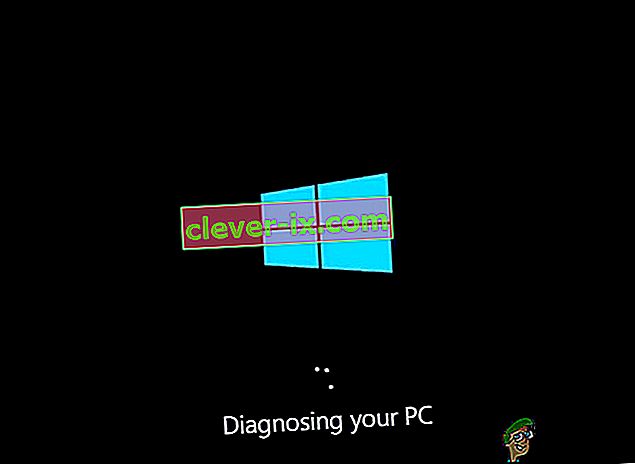
- Når " Startup Repair " -skærmen vises og siger, at den ikke kunne reparere din pc, skal du klikke på Avancerede indstillinger .
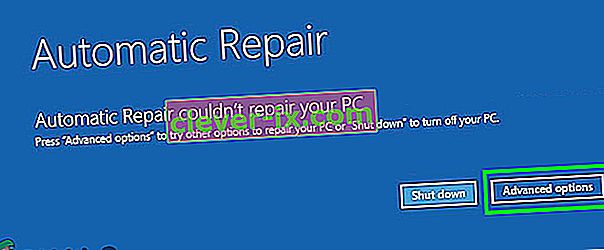
- Klik på Fejlfinding i Windows Recovery-miljø.
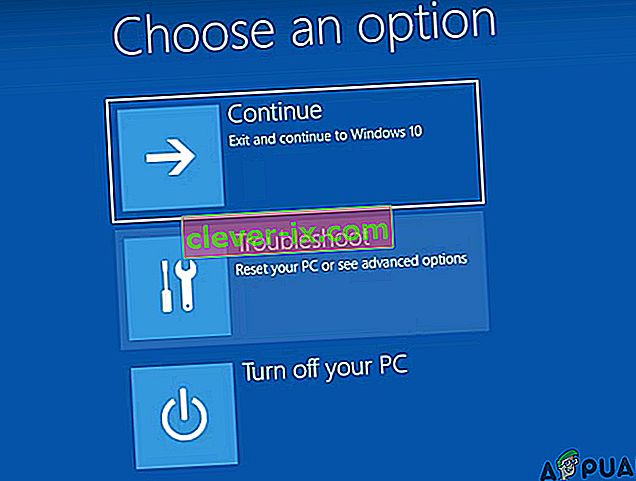
- Klik på Nulstil denne pc på skærmbilledet Fejlfinding .
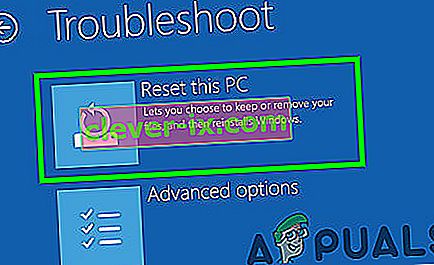
- Vælg nu, om du vil beholde dine filer eller slette dem.
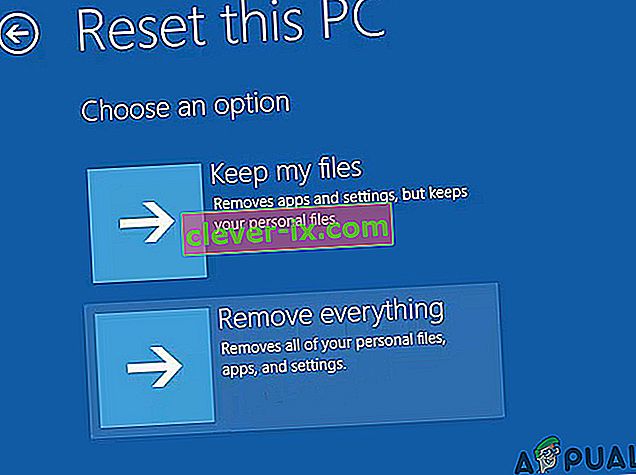
- Klik på " Nulstil " for at fortsætte og følg instruktionerne på skærmen.
Sidste ord:
Forhåbentlig har du løst problemet og brugt din pc normalt. Hvis du stadig har den samme Driver PNP Watchdog-fejl BSOD, har du muligvis et defekt diskdrev eller et defekt bundkort. For at kontrollere dit diskdrev skal du udskifte det med ethvert andet drev og prøve ovenstående metoder med det udskiftede drev. Og selvom du stadig har Driver PNP Watchdog-fejl BSOD, kan det meget sandsynligt være en bundkortdriver; som du skal tage dit system med til et servicecenter.